12、创建可选颜色调整图层,对红、黄、白进行调整,参数设置如图26 - 28,确定后按Ctrl + Alt + G 创建剪切蒙版。这一步把肤色调红润一点。

<图26>
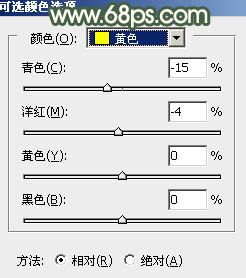
<图27>
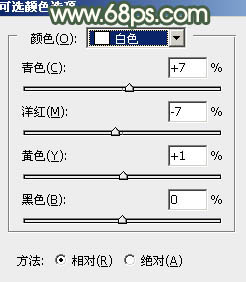
<图28>
13、创建亮度/对比度调整图层,适当增加对比度,确定后创建剪切蒙版,效果如图30。

<图29>

<图30>
14、创建纯色调整图层,颜色设置为橙红色:#F8CBA4,确定后把蒙版填充黑色,用白色画笔把左上角部分擦出来,确定后把不透明度改为:50%,效果如下图。

<图31>
15、按Ctrl + J 把当前纯色调整图层复制一层,把蒙版填充黑色,用白色画笔把左上角部分擦出来,确定后把混合模式改为“滤色”,不透明度改为:100%,效果如下图。这两步给图片左上角增加橙红色高光。

<图32>







